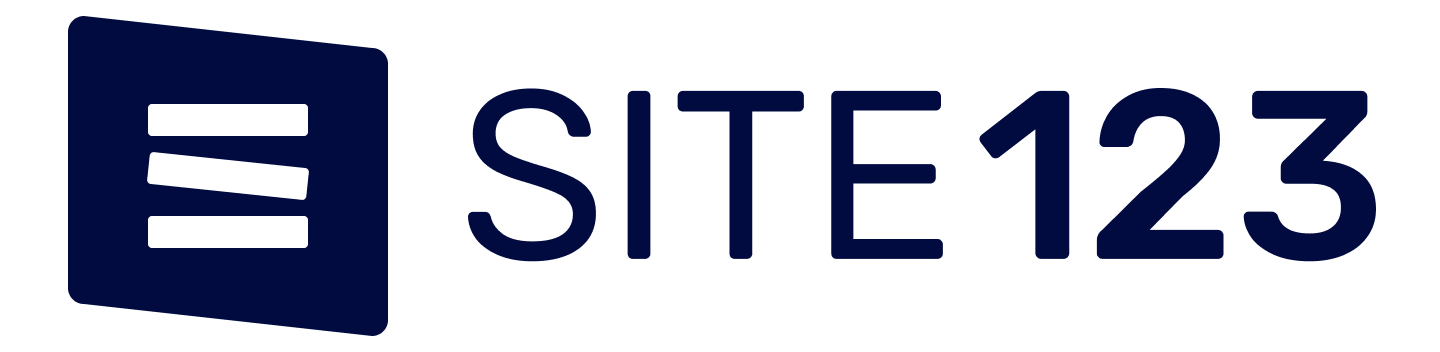
Đôi khi bạn đăng ký thông tin hay vào một website nào nó sẽ phải làm một ô kiểm tra nhỏ trước khi được vào, thứ đó được gọi là Captcha. Tuy nhìn có vẻ vô nghĩa và khó đọc như vậy thôi nhưng Captcha thật sự là một công cụ rất có ích giúp hạn chế sự tấn công bên ngoài cho website. Cùng tìm hiểu về Captcha qua vài viết này của Terus.
CAPTCHA là một hình ảnh chứa các chữ cái, số hoặc từ được sắp xếp ngẫu nhiên, khiến chúng khó nhận diện bởi máy tính nhưng vẫn có thể đọc được bởi con người. Nó hoạt động như một bài kiểm tra để phân biệt các chương trình tự động (bot) và người dùng thực.Theo nghiên cứu, mặc dù các bài kiểm tra có một số phần kỳ lạ, nhưng tới 85 phần trăm chúng ta hoàn toàn có thể giải đúng các bài kiểm tra, trong khi đối với máy tính, điều này gần như là không thể.
ReCAPTCHA sử dụng các hình ảnh thực tế, chẳng hạn như các bản scan tài liệu và biển báo giao thông, để khác biệt với mã captcha thông thường. Mặc dù những hình ảnh này thường khó nhận dạng với máy tính, nhưng với con người, nó vẫn dễ nhận dạng.Để cải thiện độ chính xác, việc xác nhận này cũng giúp thu thập dữ liệu người dùng, bao gồm cách mà con người trả lời cho các đáp án, để nạp vào dữ liệu như trí tuệ nhân tạo. noCAPTCHA, một phiên bản nâng cấp của reCAPTCHA, làm cho quá trình xác minh người dùng trở nên dễ dàng và thuận tiện hơn. Bạn chỉ cần tích vào ô "Tôi không phải robot" thay vì phải nhập các ký tự phức tạp hoặc chọn hình ảnh.Tuy nhiên, đừng vội tin rằng quá trình xác minh đã hoàn thành. Hệ thống sẽ âm thầm kiểm tra hành vi của bạn để đảm bảo rằng bạn không phải người dùng thực sự. Nếu hệ thống phát hiện ra bất kỳ dấu hiệu nào cho thấy hành vi của bạn có thể là tự động, bạn sẽ được yêu cầu hoàn thành một bài kiểm tra nhỏ (ví dụ: chọn tất cả các bức ảnh chứa một đối tượng cụ thể).
Captcha đã trải qua nhiều phiên bản nâng cấp để ngăn chặn các phương pháp giả mạo mới của bot. Dưới đây là một số phiên bản nâng cấp của Captcha:
Trong phiên bản CAPTCHA đầu tiên, người dùng phải nhập lại các ký tự méo mó trong hình ảnh. Mục tiêu là phân biệt người dùng thật khỏi người dùng ảo.Tuy nhiên, sự phát triển vượt bậc của công nghệ nhận diện hình ảnh đã khiến CAPTCHA hình ảnh trở nên kém hiệu quả trong việc ngăn chặn các hoạt động tự động vì các bot ngày càng thông minh và dễ dàng vượt qua thử thách này.
Google đã phát triển reCAPTCHA, một phiên bản nâng cấp của CAPTCHA cũ. ReCAPTCHA sử dụng nhiều phương pháp xác thực khác nhau hơn thay vì chỉ yêu cầu người dùng chọn các hình ảnh lỗi thời.ReCaptcha đưa ra quyết định chính xác nhất bằng cách kiểm tra hình ảnh và hành vi của người dùng từ trình duyệt.
NoCAPTCHA, một phiên bản cải tiến của reCAPTCHA, cho phép người dùng xác thực bằng cách chỉ nhấp chuột. Hệ thống sẽ tự động phân tích các dữ liệu như hành vi để phân biệt giữa người dùng thật và bot.
Invisible Captcha tự động phân biệt giữa người dùng và máy tính mà không cần phải nhập mã rườm rà. Để cung cấp trải nghiệm trực tuyến liền mạch và an toàn, hệ thống sẽ xác thực danh tính của bạn bằng cách sử dụng các tín hiệu và hành vi ẩn trên trang web.
CAPTCHA được thiết kế để phân biệt giữa máy tính và con người. CAPTCHA dựa trên việc đưa ra những nhiệm vụ khó khăn đối với máy tính nhưng dễ dàng đối với con người.
Một thử thách đơn giản sẽ được hệ thống cung cấp, chẳng hạn như nhập các chữ cái bị méo mó, chọn hình ảnh phù hợp hoặc hoàn thành một câu đố nhỏ. Sự khó khăn này chỉ có thể được giải quyết bởi những người mới.
Người dùng sẽ quan sát thử thách và thực hiện theo yêu cầu. Ví dụ: nhập các chữ cái vào ô trống, click vào hình ảnh đúng, hoặc kéo thanh trượt đến vị trí chỉ định.
Hệ thống sẽ xem xét các câu trả lời của người dùng với những câu trả lời đúng. Nếu có sự trùng khớp, hệ thống sẽ xác minh danh tính người dùng và cho phép họ tiếp tục. Ngược lại, người dùng sẽ phải thử lại thử thách nếu câu trả lời sai.
Mục đích chính của CAPTCHA là phân biệt giữa người dùng thật và các chương trình tự động (bot). Bằng cách yêu cầu người dùng hoàn thành một thử thách mà máy tính khó có thể giải quyết, CAPTCHA giúp bảo vệ các trang web khỏi các hoạt động xấu như spam, tấn công và đăng ký tài khoản giả mạo.
Các thuật toán nhận dạng ký tự quang học (OCR) có thể giúp máy tính phân tích và giải mã CAPTCHA nếu chúng quá khó đọc. Điều này đồng nghĩa với việc các chương trình tự động, còn được gọi là bot, có thể dễ dàng vượt qua lớp bảo vệ CAPTCHA, điều này dẫn đến một số vấn đề nghiêm trọng như:
Bạn chắc chắn đã gặp mã xác thực (CAPTCHA) khi đăng ký tài khoản email (chẳng hạn như Hotmail và Gmail) hoặc mua hàng trực tuyến. Vì lý do gì mà các trang web lại yêu cầu chúng ta nhập CAPTCHA?CAPTCHA có vai trò quan trọng trong việc bảo mật:
Để bảo vệ các người dùng thật, Captcha sẽ sử dụng toàn bộ khả năng của mình trở thành một "người soát vé" trên trang web.
Nhiều người tin rằng CAPTCHA giúp ngăn chặn spam và tấn công tự động. Nhưng thực tế không hoàn toàn đúng.
Nhưng với sự phát triển của công nghệ hiện đại, Captcha sẽ ngày càng trở nên khó khăn hơn đối với các hacker đến khi chi phí giải Captcha trở nên quá cao. Cuối cùng, tình trạng này sẽ tự giảm bớt.
Nếu bạn đang gặp vấn đề với sự tấn công vào website thì Captcha sẽ là một giải pháp phù hợp nhất, tôi sẽ hướng dẫn bạn ngay dưới đây:
Một cách đơn giản để thêm CAPTCHA vào trang web WordPress là sử dụng plugin. Một số lựa chọn chất lượng làm cho việc bảo vệ trang web khỏi spam trở nên dễ dàng hơn bao giờ hết.Google reCAPTCHA của BestWebSoft là một trong những lựa chọn phổ biến nhất, được nhiều người tin dùng. Plugin này hỗ trợ cả reCAPTCHA v2 và v3, giúp bạn bảo vệ các form đăng nhập, đăng ký, lấy lại mật khẩu, liên hệ, nhận xét và các bài đăng.Advanced noCaptcha và Invisible Captcha là một lựa chọn khác đáng cân nhắc. Plugin này hoạt động tốt với nhiều trang web, đặc biệt là các diễn đàn sử dụng BuddyPress và bbPress.
Sau khi bạn cài đặt plugin bảo vệ form liên hệ, bạn phải cấu hình reCAPTCHA để tăng cường bảo mật cho trang web.1. Đăng ký reCAPTCHA
2. Cấu hình trên WordPress:
3. Kiểm tra và tùy chỉnh:
Để bảo về webisite được tốt nhất tôi khuyên bạn nên đặt Captcha tại những điểm sau:
Để tăng cường bảo mật cho website, hãy thực hiện các bước sau để thêm CAPTCHA vào biểu mẫu đặt lại mật khẩu:
Ngoài ra, đây là những gì Terus muốn chia sẻ với bạn thông qua bài viết này với hy vọng bạn đã hiểu được những thông tin cơ bản về Captcha cũng như cách thêm nó vào trang web của bạn.